如何使用oEmbed在WordPress帖子中嵌入SoundCloud
作者:98wpeu发布时间:2024-01-08分类:WordPress教程浏览:385
你想在你的WordPress博客文章中嵌入音频文件吗?
在您的网站上添加播客节目、音乐曲目和研讨会录音是改善访问者体验和获得更多参与度的好方法。你还可以通过定期发布新的音频内容来吸引人们回到你的网站。
在本文中,我们将向您展示如何使用一个名为oEmbed的功能将SoundCloud音频添加到您的WordPress帖子中。
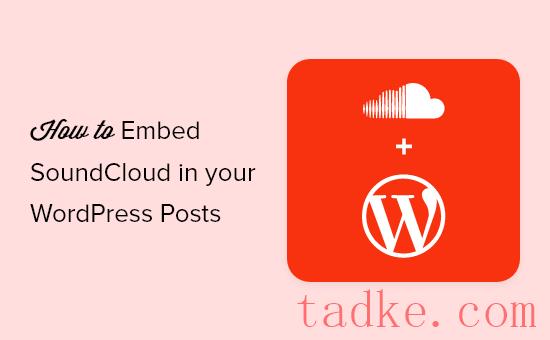
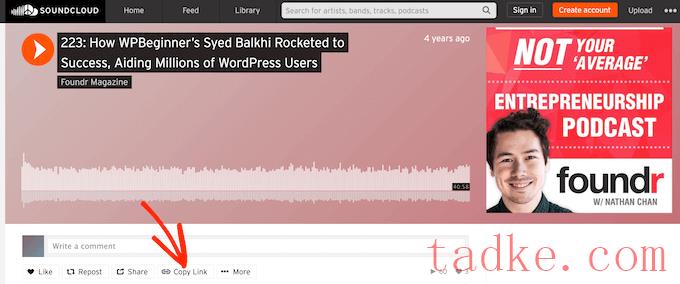
接下来,切换到WordPress仪表板并转到您想要嵌入SoundCloud文件的页面或帖子。现在,只需将URL粘贴到内容区域。
只要你粘贴SoundCloud URL,WordPress就会获取嵌入代码,并显示音频播放器和曲目。
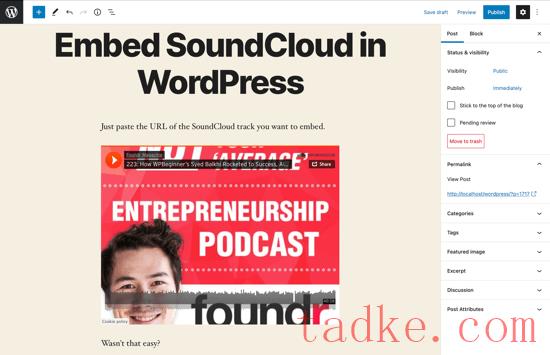
如果你点击“播放”按钮,音频将在WordPress编辑器中开始播放。
添加曲目后,您可以使用块上方的工具栏和右侧菜单中的设置对其进行微调。
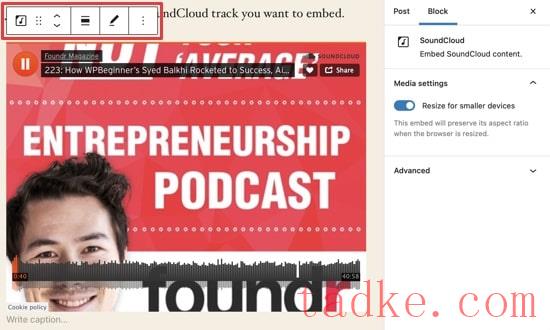
在工具栏中,单击“对齐”按钮以更改文件的宽度和对齐方式。
默认情况下,WordPress会让嵌入式在智能手机和平板电脑上看起来更小。我们建议将此功能保留为启用状态,但如果您愿意,也可以使用右侧菜单中的“为较小设备调整大小”开关将其禁用。
如果你确实改变了这个设置,那么我们建议测试你的WordPress网站的移动版本,以确保SoundCloud文件看起来和工作起来像预期的那样。
当你对嵌入的设置感到满意时,点击‘更新’或‘发布’来激活嵌入的SoundCloud文件。
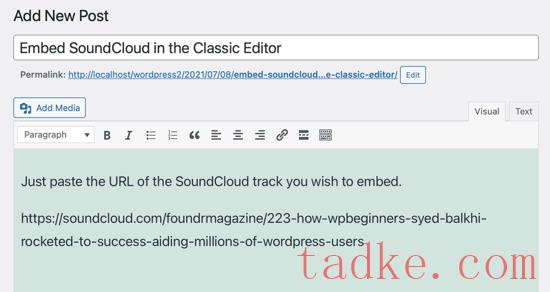
如果您使用的是可视化编辑器,那么您将在WordPress中看到SoundCloud音频音乐播放器的预览。
请注意,您不能像在WordPress块编辑器中那样更改宽度和对齐方式。
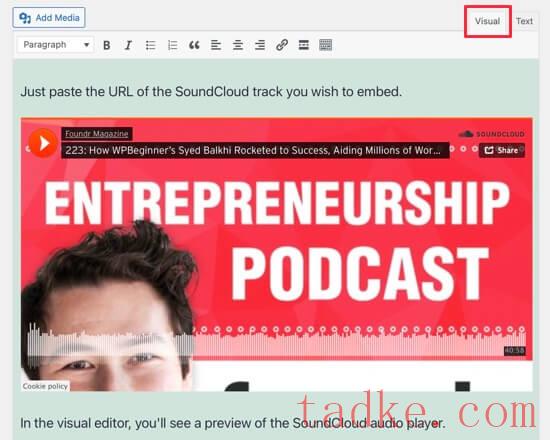
关于在WordPress中嵌入SoundCloud的常见问题
自从我们第一次发布这本指南以来,我们的读者已经提出了很多关于如何在WordPress中嵌入SoundCloud内容的问题。
以下是一些最常见问题的答案。
1.我可以在WordPress中嵌入SoundCloud播客吗?
你可以使用内置的SoundCloud模块轻松地在WordPress中嵌入播客。只需将播客节目或播放列表粘贴到内容编辑器中,WordPress就会自动将其添加到SoundCloud块中。
2.我可以向WordPress添加多首SoundCloud歌曲吗?
您可以向同一个SoundCloud块添加不限数量的歌曲。只需将其URL粘贴到WordPress内容编辑器中,即可嵌入整个专辑或播放列表。
如果你想创建一个精选的歌曲列表,那么我们建议将所有这些曲目添加到SoundCloud上的播放列表中,然后将该播放列表公开。然后,只需粘贴其URL,即可将播放列表嵌入WordPress。
请注意,每首曲目的隐私设置将覆盖您的播放列表设置。这意味着你不能在你的网站上嵌入私人曲目,即使你把它们添加到公共播放列表中。
3.如何将SoundCloud频道添加到我的WordPress网站?
您可以使用与嵌入歌曲或播放列表完全相同的方式添加SoundCloud频道。只需访问SoundCloud中的频道并复制URL即可。
然后你可以将链接粘贴到内容编辑器中,WordPress将显示该频道的所有内容,包括横幅、曲目总数和一个‘Follow’按钮。通过这种方式,您可以鼓励网站访问者在SoundCloud上关注您。
我们希望这篇文章能帮助你学习如何在你的WordPress帖子中嵌入SoundCloud音频。接下来,你可以看到我们关于如何开始你自己的播客的指南,或者我们列出的最适合WordPress的YouTube视频画廊插件。
更多wp网站技巧请关注我们。
相关推荐
- How to show all WordPress prout子on a surface
- How to show advertising blocks in a specific prout subject in WordPress
- 如何使用谷歌优化在wordPress中进行A/B拆分测试
- 如何使用快捷键在WordPress中添加快捷代码用户界面
- How to restrict search results in a specific grout type in WordPress
- 如何禁用现有WordPress帖子上的Trackback和Ping
- 如何在WordPress中按帖子到期日期对帖子进行排序
- 如何在WordPress中显示同一作者的相关帖子
- 如何在WordPress中批量删除帖子中的特色图片
- 如何使用WordPress为小型企业创建内部网
- WordPress教程排行
- 最近发表


